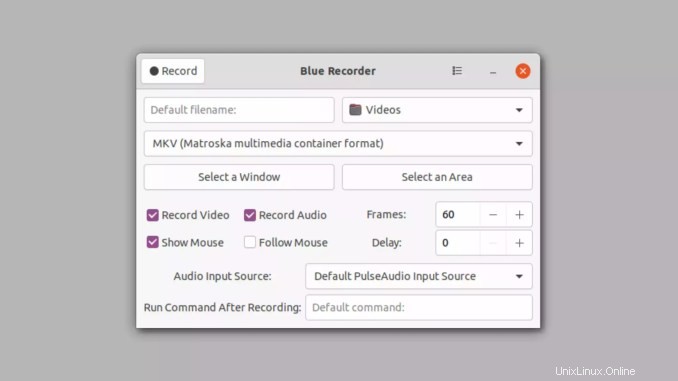
Blue Recorder est un simple enregistreur de bureau pour les systèmes Linux. Une application construite avec Rust, GTK+ 3 et ffmpeg. Dans ce tutoriel, apprenez à installer Blue Recorder sur Ubuntu, Linux Mint, Fedora, Debian et openSUSE Linux en utilisant des packages Flatpak.
Blue Recorder a de nombreuses fonctionnalités, parmi lesquelles ;
- Il prend en charge l'enregistrement audio et vidéo sur presque toutes les interfaces Linux avec prise en charge du serveur d'affichage Wayland dans la session GNOME ;
- Les formats suivants sont actuellement pris en charge :mkv, avi, mp4, wmv, gif et nut ;
- Vous pouvez facilement arrêter le processus d'enregistrement en cliquant avec le bouton droit sur l'icône et en choisissant "Arrêter l'enregistrement" ;
- Vous pouvez choisir la source d'entrée audio souhaitée dans la liste ;
- Vous pouvez également définir les valeurs par défaut que vous souhaitez en les modifiant simplement dans l'interface, et le programme les enregistrera pour vous la prochaine fois que vous l'ouvrirez.
Installation de Blue Recorder sur Ubuntu et ses dérivés !
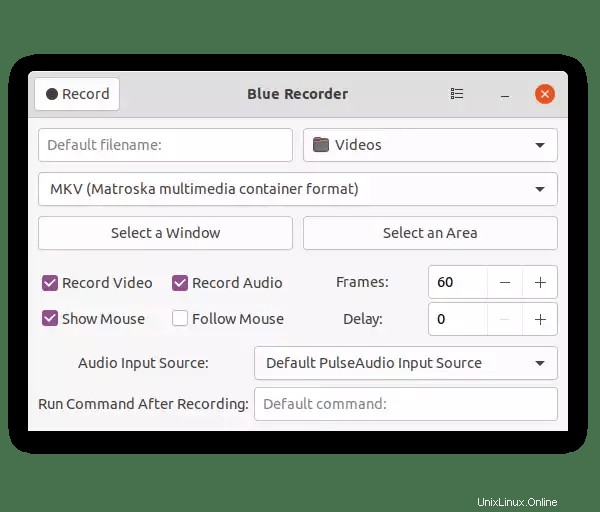
Pour installer Blue Recorder sur Ubuntu , exécutez la commande ci-dessous. N'oubliez pas que dans ce processus d'installation, nous allons utiliser un package Flatpak, donc si vous avez déjà installé et activé Flatpak sur Ubuntu ou Linux Mint, vous pouvez passer à l'étape 4.
Étape 1 - Installez et activez le support Flatpak sur Ubuntu, Linux Mint et dérivés :
sudo apt install flatpak
Étape 2 - Maintenant, ajoutons le référentiel Flathub, où nous allons télécharger et installer Blue Recorder pour poursuivre le processus d'installation sur Ubuntu, Linux Mint ou ses dérivés :
flatpak remote-add --if-not-exists flathub https://flathub.org/repo/flathub.flatpakrepo
Étape 3 - Nous devons maintenant redémarrer le système, puis revenir à ce didacticiel et procéder à l'installation ! Pour redémarrer vous pouvez utiliser le bouton par défaut de votre environnement, ou lancer la commande ci-dessous :
sudo reboot
Étape 4 – Exécutez la commande d'installation Blue Recorder sur Ubuntu, Linux Mint et dérivés :
flatpak install flathub sa.sy.bluerecorder
Étape 5 - Commande pour exécuter l'application :
flatpak run sa.sy.bluerecorder
Installation de Blue Recorder dans Fedora et ses dérivés !
Pour installer Blue Recorder sur Fedora, exécutez les commandes ci-dessous. N'oubliez pas que Fedora est déjà livré avec le support Flatpak activé, alors exécutez simplement les commandes ci-dessous :
Étape 1 - Exécutez la commande d'installation Blue Recorder dans Fedora :
flatpak install flathub sa.sy.bluerecorder
Étape 2 – Commande pour exécuter l'application :
flatpak run sa.sy.bluerecorder
Installation de Blue Recorder sur Debian et ses dérivés !
Pour installer Blue Recorder sur Debian , exécutez les commandes ci-dessous. Si vous avez déjà Flatpak activé et activé sur votre Debian, passez à l'étape 4, qui serait l'installation :
Étape 1 - Installez le support Flatpak sur Debian :
apt updateapt install flatpak
Étape 2 - Ajoutons le référentiel Flathub :
flatpak remote-add --if-not-exists flathub https://flathub.org/repo/flathub.flatpakrepo
Étape 3 - Redémarrez le système, vous pouvez le faire manuellement à l'aide de votre bouton d'environnement ou de la commande ci-dessous :
reboot
Étape 4 - Et maintenant, exécutons la commande pour installer Blue Recorder sur Debian ou ses dérivés. Notez que la commande ci-dessous est avec sudo, si vous ne l'avez pas activée, supprimez sudo et installez en utilisant ROOT lui-même :
flatpak install flathub sa.sy.bluerecorder
Étape 5 - Commande pour exécuter l'application :
flatpak run sa.sy.bluerecorder
Installation de Blue Recorder sur openSUSE et ses dérivés !
Pour installer Blue Recorder sur openSUSE, exécutez les commandes ci-dessous. Utilisons un référentiel. Si vous avez déjà installé et activé le support Flatpak sur openSUSE, passez à l'étape 4 :
Étape 1 - Installer Flatpak
sudo zypper install flatpak
Étape 2 - Maintenant, ajoutons le référentiel Flathub :
flatpak remote-add --if-not-exists flathub https://flathub.org/repo/flathub.flatpakrepo
Étape 3 - Redémarrons, faites-le en utilisant le bouton de redémarrage de votre environnement ou la commande ci-dessous :
sudo reboot
Étape 4 – Exécutez la commande d'installation Blue Recorder sur OpenSUSE :
flatpak install flathub sa.sy.bluerecorder
Étape 5 - Commande pour exécuter le Blue Recorder
flatpak run sa.sy.bluerecorder
Voilà, nous espérons vous avoir aidé à installer Blue Recorder sous Linux !